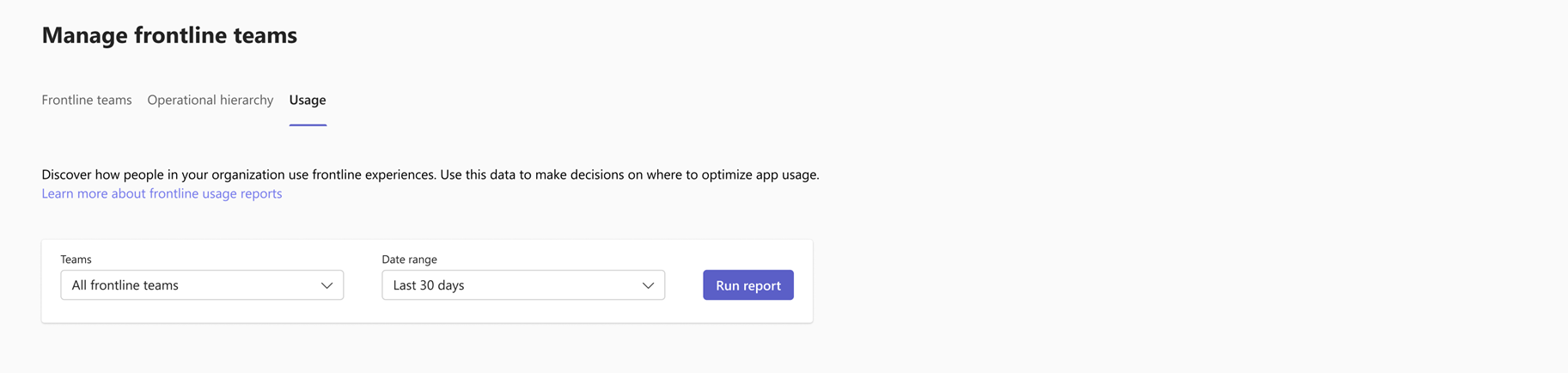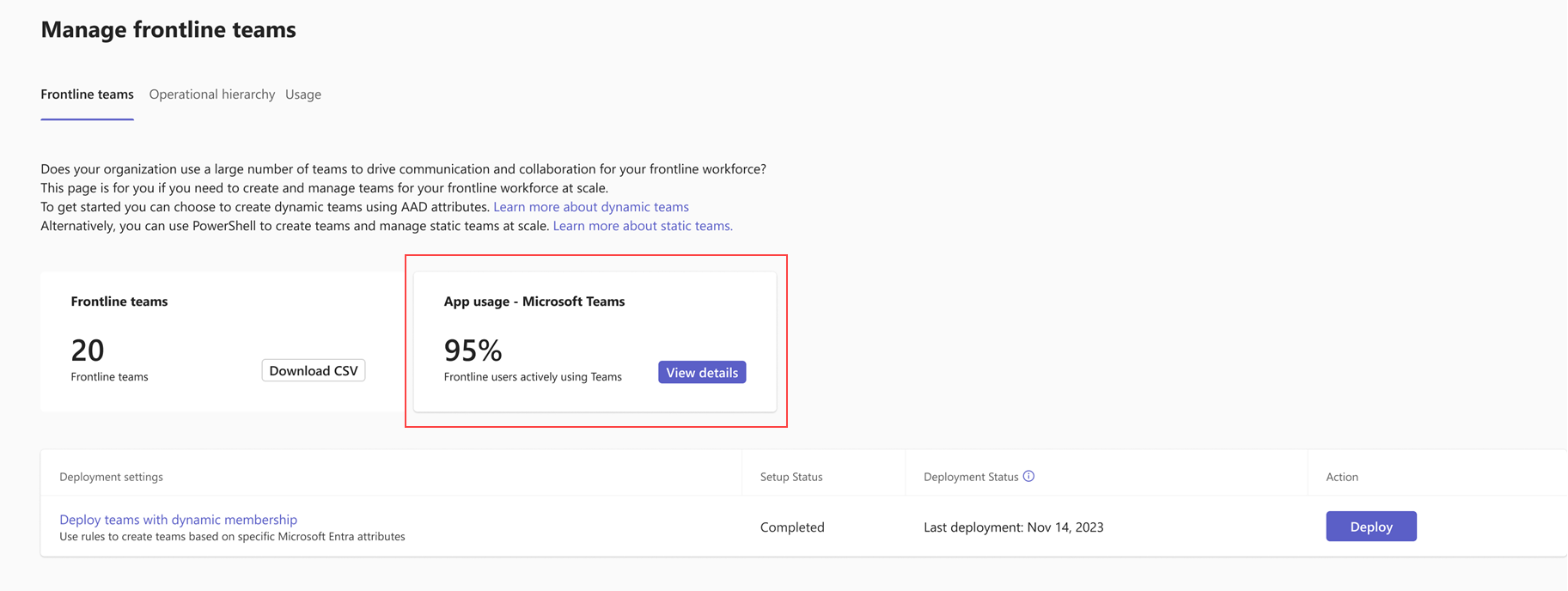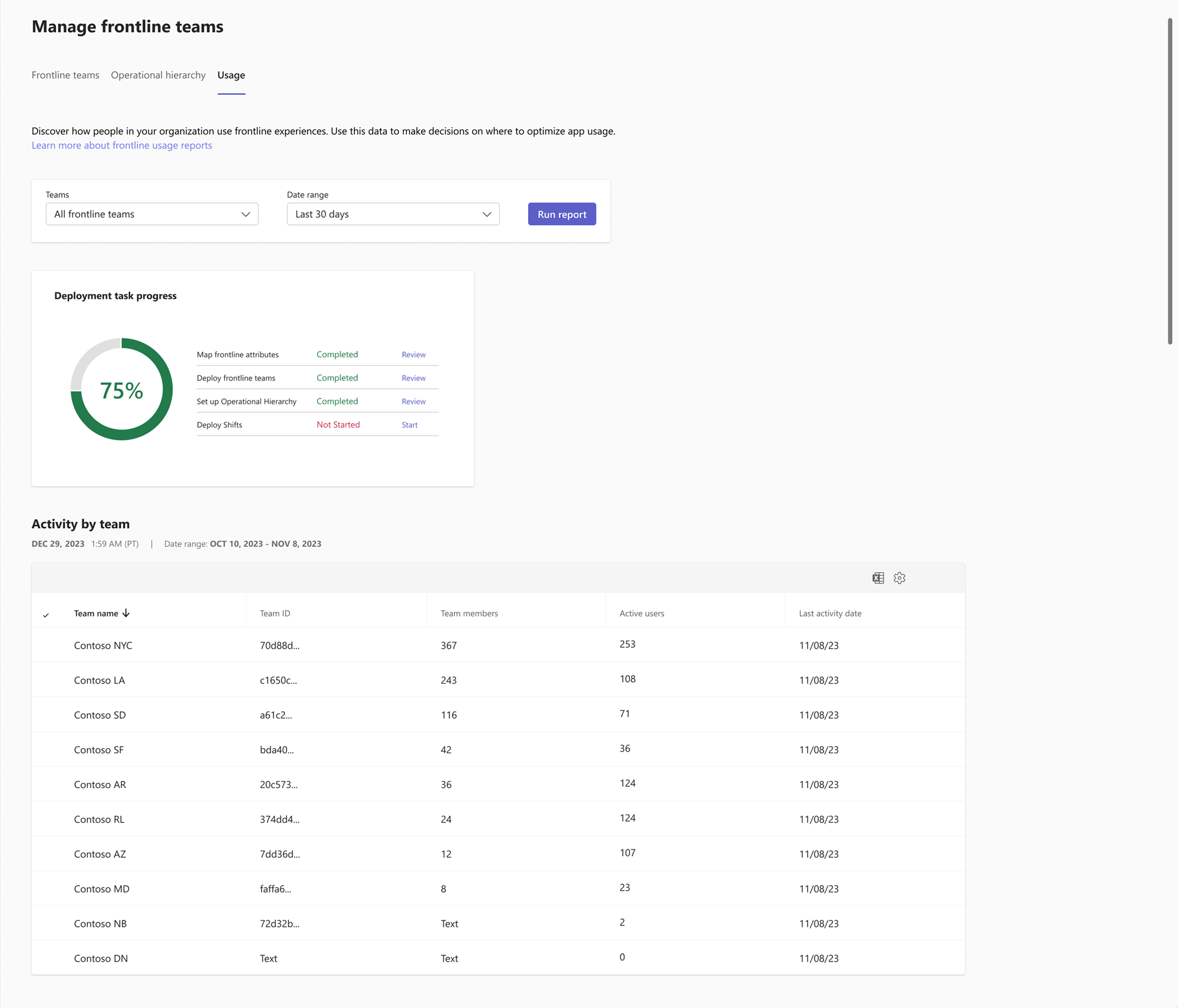Microsoft Teams-frontlinjeanvendelsesrapport
Oversigt
Du kan spore forbruget for alle dine frontlinjeplaceringer, der er udrullet via oplevelsen med dynamiske teams til udrulning fra forbrugsdashboardet på siden Administrer frontlinjeteams i Teams Administration.
Fra forbrugsdashboardet kan du:
- Kør og få vist rapporten over frontlineforbrug. Rapporten viser forbrugsdata for aktive brugere i Microsoft Teams for hver af dine frontlinjeplaceringer. Du kan filtrere tabellen til det datointerval, du vil have vist forbrugsdata for, og derefter eksportere disse data til en CSV-fil til analyse.
- Se status for overordnede frontline-udrulningsopgaver på kortet Status for udrulningsopgave .
Få adgang til forbrugsdashboardet
I Teams Administration skal du vælge Frontline-installation>Administrer frontlinjeteams. Herfra er der to måder at komme til forbrugsdashboardet på.
Direkte ved at gå til fanen Forbrug .
Via kortet Appbrug – Microsoft Teams . Hvis du forlader fanen Forbrug , før din rapport genereres, kan du vende tilbage til siden Administrer frontlinjeteams for at få vist din rapport senere. Når din rapport er færdig med at blive indlæst, viser kortet den samlede procentdel af brugere på tværs af alle dine frontlinjeteams, der har været aktive i Teams inden for de sidste 30 dage. Vælg Vis detaljer for at gå til dashboardet og få vist din rapport.
Hvis du vil have vist forbrugsrapporter i dashboardet, skal du sørge for, at indstillingen Vis skjulte bruger-, gruppe- og webstedsnavne i alle rapporter er slået til i Microsoft 365 Administration. Ellers får du vist meddelelsen "Brugeroplysninger er blevet skjult af indstillingen for beskyttelse af personlige oplysninger for Microsoft 365-rapporter".
Du skal være global administrator for at aktivere denne indstilling.
- I Microsoft 365 Administration skal du gå til Indstillinger>Organisationsindstillinger og derefter vælge Rapporter under fanen Tjenester.
- Markér afkrydsningsfeltet Vis skjulte bruger-, gruppe- og webstedsnavne i alle rapporter , og vælg derefter Gem.
Rapporten over brug af frontlinje
Kør rapporten
Under fanen Forbrug under Teams skal du vælge, hvilke teams du vil have i din forbrugsrapport. I øjeblikket er den eneste mulighed alle frontlinjeteams, som repræsenterer alle teams, der er udrullet via oplevelsen med dynamiske frontline-teams i Teams Administration. Vi tilføjer flere indstillinger i fremtiden.
Under Datointerval skal du vælge det datointerval, du vil have vist data for. Du kan vælge mellem de sidste 7 dage, 30 dage, 90 dage eller 180 dage. Vælg derefter Kør rapport.
Vigtigt!
Det kan tage flere minutter at indlæse dagens første rapport. Når rapporten er indlæst, er den tilgængelig for visning i de næste 24 timer. Det kan tage op til 72 timer at opdatere forbrugsdata.
Fortolkning af rapporten
I tabellen vises forbrugsdata for dine frontlinjeteams i løbet af det valgte datointerval.
Hver række i tabellen repræsenterer et team.
| Element | Beskrivelse |
|---|---|
| Teamnavn | Navnet på teamet. |
| Team-id | Id'et for teamet. |
| Medlemmer i alt | Det samlede antal brugere på hvert team. |
| Aktive brugere | Antallet af aktive brugere på hvert team. Brugere betragtes som aktive, hvis de er logget på Teams én gang i løbet af det valgte datointerval. |
| Seneste aktivitetsdato | Den sidste dato, hvor brugeren loggede på Teams. |
Du kan:
- Vælg kolonneoverskriften Teammedlemmer eller Aktive brugere for at sortere rækkerne fra højeste til laveste eller omvendt.
- Vælg kolonneoverskriften Sidste aktivitetsdato for at sortere rækkerne fra seneste til tidligste eller omvendt.
- Tilføj eller fjern kolonner i tabellen ved at vælge Rediger kolonner (tandhjulsikonet) i øverste højre hjørne af tabellen.
- Eksportér dataene til en CSV-fil for yderligere analyse ved at vælge ikonet Eksportér til Excel i øverste højre hjørne af tabellen.
Vigtigt!
Hvis du ikke har udrullet nogen frontlineplaceringer via oplevelsen med dynamiske teams til udrulning i Teams Administration, kan du ikke se nogen teams.
Statuskort for installationsopgave
Kortet Status for udrulningsopgave på forbrugsdashboardet viser dig, hvilke af følgende opgaver for den overordnede frontlinjeinstallation der er fuldført, igangværende og ikke startet.
- Tilknyt frontlineattributter
- Udrul frontlinjeteams
- Konfigurer driftshierarki
- Udrul skiftehold
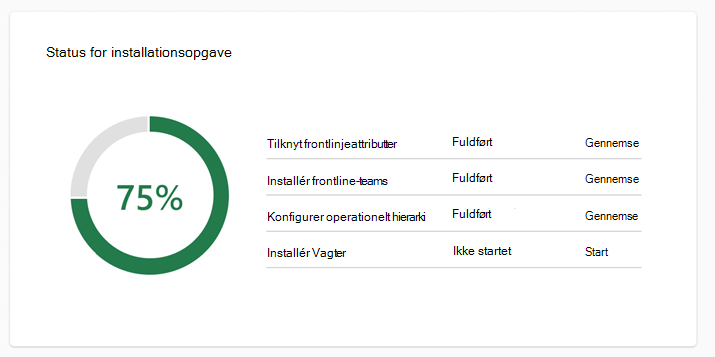
For dine fuldførte opgaver kan du vælge Gennemse for at administrere konfigurationen. For opgaver, der ikke er startet, kan du vælge Start for at starte opgaven. Statusindikatoren viser procentdelen af de samlede opgaver, der er fuldført.
Fejlfinding af fejl
Hvis der opstår en fejl under hentning af data, skal du vælge Prøv igen i datatabellen eller opdatere siden.